Nonaktifkan Pembaruan Otomatis Microsoft Office 2016 di Windows 10
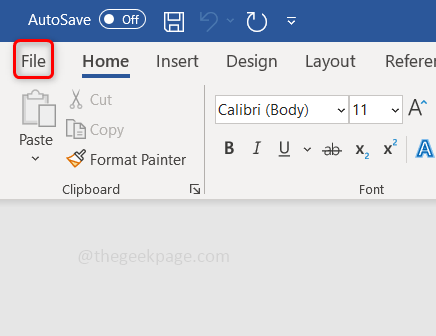
- 4266
- 564
- Simon Cormier
Pengguna Microsoft Office 2016 mungkin pernah mengalami bahwa itu sering diperbarui secara otomatis. Karena Office 2016 dilengkapi dengan fitur pembaruan otomatis dan akan diaktifkan secara default sehingga pengguna tidak perlu memperbarui fitur baru secara manual. Tetapi beberapa pengguna mungkin tidak memerlukan pembaruan tertentu dan karenanya lebih suka fitur pembaruan otomatis untuk dinonaktifkan. Artikel ini akan memandu Anda tentang cara mematikan atau menonaktifkan pembaruan otomatis Microsoft Office 2016 di Windows 10. Mari kita lihat metode yang berbeda untuk melakukannya.
Metode 1: Nonaktifkan pembaruan otomatis melalui Microsoft Office
Langkah 1: Buka aplikasi Microsoft Office apa pun seperti Excel, Word, PowerPoint, di sini saya akan menggunakan Microsoft Word.
Langkah 2: Buka Microsoft Word dan klik pada Mengajukan Opsi di sudut kiri atas.
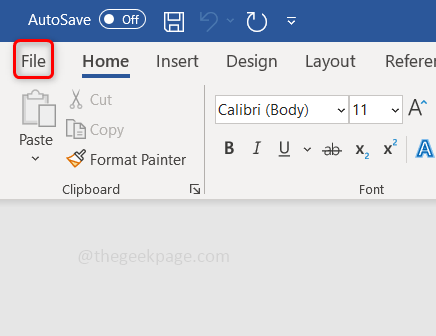
Langkah 3: Di sisi kiri, klik Akun.
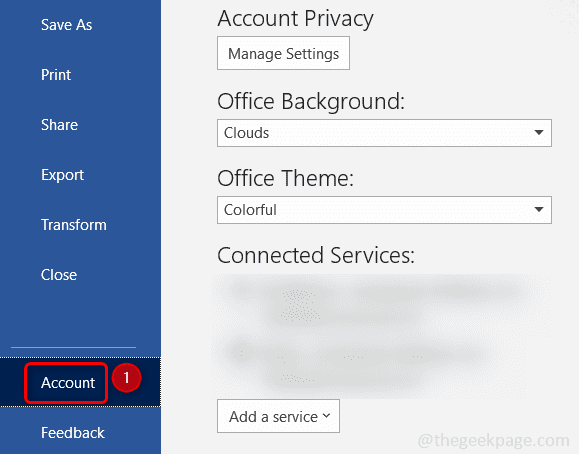
Langkah 4: Klik Perbarui opsi, yang ada di sisi kanan.
Langkah 5: Dalam daftar yang muncul, klik Cacat Pembaruan. Pop-up akan muncul klik Ya. Sekarang fitur pembaruan otomatis akan dinonaktifkan.
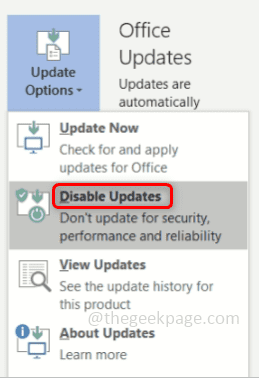
Metode 2: Nonaktifkan Pembaruan Otomatis Menggunakan Pengaturan Windows
Langkah 1: Buka Windows Pengaturan menggunakan Windows + i kunci secara bersamaan. Klik Pembaruan & Keamanan.
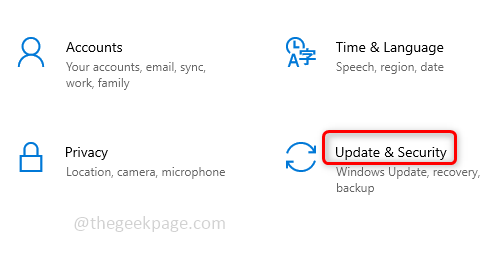
Langkah 2: Di sebelah kiri klik pembaruan Windows dan di sebelah kanan klik Opsi lanjutan.
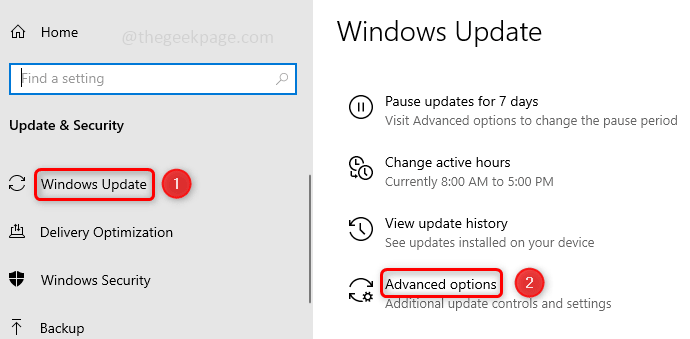
Langkah 3: Cacat Opsi Pembaruan "Terima pembaruan untuk produk Microsoft lainnya saat Anda memperbarui Windows" dengan mengklik pada Toggle Bar.
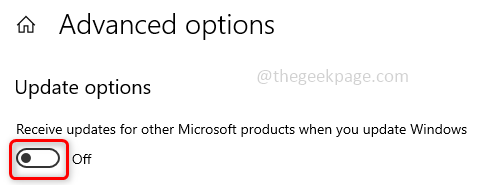
Itu dia! Bukankah itu sederhana? Semoga artikel ini membantu Anda. Terima kasih!
- « Cara mengaktifkan dan menggunakan dorongan untuk berbicara di perselisihan
- Cara memperbaiki tombol shift berhenti bekerja di windows 11 [diselesaikan] »

